プレゼン資料作成といえば「Microsoft PowerPoint(パワーポイント)」が定番ですよね。
ただし、通常版のPowerPointは有料で、Office 2024やMicrosoft 365を購入する必要があります。
「ちょっとしたスライドを作るだけなのに有料はもったいない」
「学生だから無料で使いたい」
そんな人に向けて、この記事ではパワーポイントを無料で使う方法や、
無料の代替アプリを紹介します。
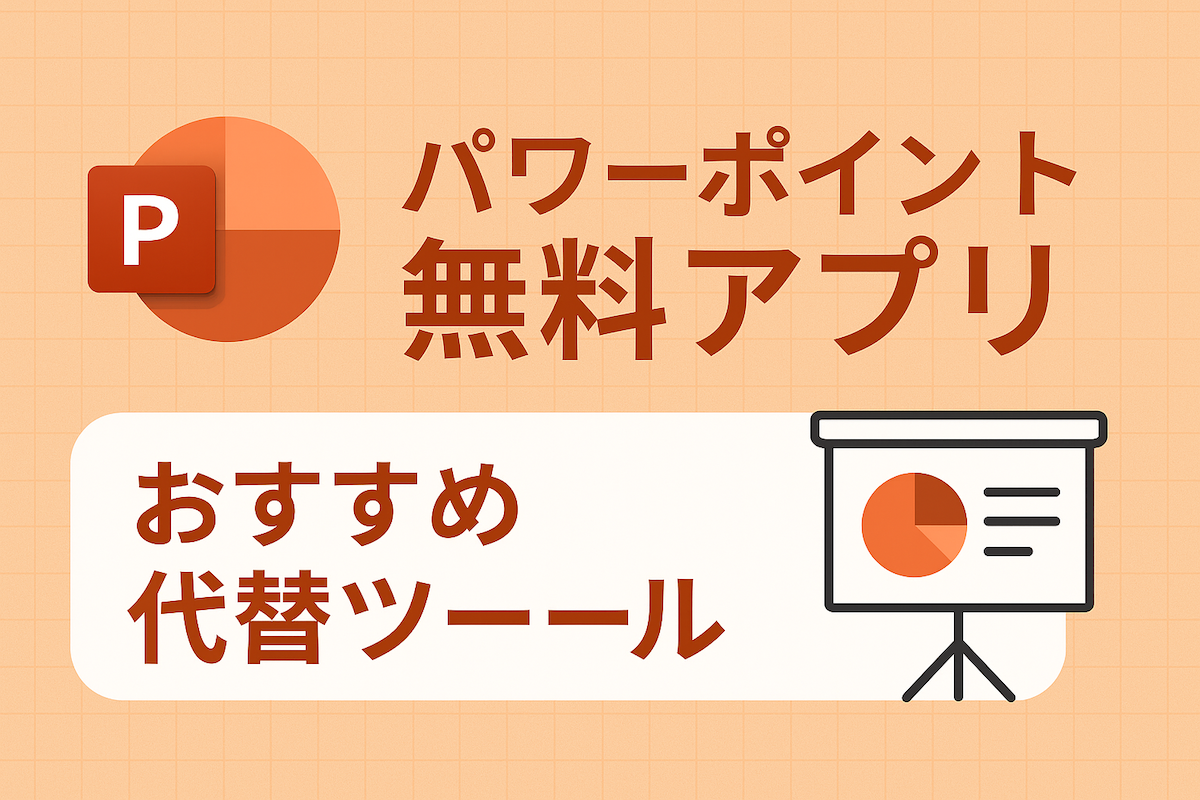
PowerPointを無料で使う方法
実は、Microsoftが公式に提供している方法で無料でPowerPointを利用できます。
有料版のようにすべての機能は使えませんが、基本的なスライド作成には十分です。
Microsoft PowerPoint Online(無料版)
Microsoft公式サイトからアクセスできるオンライン版パワーポイントです。
ブラウザ上で動作するため、インストール不要で簡単に使えます。
使い方:
- Microsoftアカウントで Office.com にログイン
- 「PowerPoint」アイコンをクリック
- 「新しいプレゼンテーション」を選ぶ
これだけで、ブラウザ上にパワーポイントが開きます。
作成したデータは自動で**OneDrive(無料クラウド)**に保存されます。
メリット:
- 無料で利用可能(MicrosoftアカウントだけでOK)
- PC・Mac・スマホ・タブレットすべて対応
- 自動保存機能つき
デメリット:
- 一部の高度な機能(アニメーションやフォント調整など)は制限あり
- オフラインでは使えない
関連記事:パワーポイントオンラインとは?無料で使える機能と使い方を解説
スマホアプリ版 PowerPoint(無料利用可能)
iPhoneやAndroidにも、Microsoft公式の「PowerPointアプリ」があります。
App StoreまたはGoogle Playで「Microsoft PowerPoint」を検索・インストール。
無料でできること:
- スライドの閲覧・簡単な編集
- 新しいプレゼンの作成
- テンプレートを使ったデザイン作成
有料版でできること(Microsoft 365加入時):
- 高度なアニメーションやデザイン機能
- PDF変換や共同編集
スマホやタブレットで「ちょっとした修正」や「資料の確認」程度なら、
無料版でも十分活用できます。
関連記事:PowerPoint Web版とデスクトップ版の違いを徹底解説【無料と有料の比較】
パワーポイントの代わりに使える無料アプリ3選
「もっと自由に使える無料ツールはないの?」
という人向けに、PowerPointに代わる無料プレゼンアプリを紹介します。
Google スライド(Google Slides)
完全無料で使えるPowerPoint代替の定番。
Googleアカウントさえあれば、誰でも利用できます。
ブラウザで動作し、自動保存・共同編集も可能。
メリット:
- すべて無料
- PowerPointファイル(.pptx)の読み書きが可能
- 共有URLでプレゼン発表が簡単
- リアルタイム共同作業ができる
デメリット:
- デザインテンプレートが少なめ
- オフラインでの編集には事前設定が必要
Canva(キャンバ)
デザイン初心者にも人気のオンラインツール。
プレゼン資料だけでなく、SNS投稿画像やチラシ作成にも使えます。
特徴:
- テンプレートが豊富でデザイン性が高い
- ドラッグ&ドロップで操作が簡単
- PowerPoint形式(.pptx)でダウンロード可能
無料でも十分使えるが、より多くのテンプレートを使いたい場合は有料プランもあり。
LibreOffice Impress(リブレオフィス)
オフラインで使える完全無料のOffice互換ソフト。
インターネットに接続せずともスライド作成が可能です。
メリット:
- 完全無料・インストールして使える
- PowerPoint形式の読み込み・保存が可能
- Windows・Mac・Linux対応
デメリット:
- デザインがやや古く感じる
- 操作感がMicrosoft PowerPointと少し異なる
無料アプリと有料版PowerPointの違い
| 比較項目 | 無料版PowerPoint | 有料版(Microsoft 365 / Office 2024) |
|---|---|---|
| 利用価格 | 無料 | 有料(約15,000円〜) |
| 利用環境 | オンラインのみ | オフライン・オンライン両方 |
| 機能制限 | 一部制限あり | 全機能利用可能 |
| 保存方法 | OneDrive(クラウド) | PCローカル保存も可 |
| 商用利用 | 制限あり | 可能 |
「デザイン性」「高度なアニメーション」「共有・校閲機能」など、
本格的な資料を作るなら有料版が有利ですが、
学校・個人利用なら無料版で十分というケースも多いです。
無料で始めるおすすめの組み合わせ
| 利用シーン | おすすめアプリ |
|---|---|
| 簡単な学校プレゼン | Googleスライド or PowerPoint Online |
| デザイン性重視 | Canva |
| オフライン利用 | LibreOffice Impress |
| スマホで編集 | PowerPointアプリ |
Microsoft 365 無料体験を活用する
無料アプリだけでなく、**Microsoft 365(有料版)**にも無料体験があります。
公式サイトから1ヶ月無料で試せるため、
短期間で集中してプレゼンを作成したい人におすすめ。
Microsoft 365 無料体験ページ:
👉 https://www.microsoft.com/ja-jp/microsoft-365/try
まとめ:無料でも十分に使えるPowerPoint環境を整えよう
「パワーポイント=有料ソフト」と思われがちですが、
2025年の今は無料で使える選択肢が豊富です。
✅ Microsoft公式の無料オンライン版
✅ GoogleスライドやCanvaなどの代替ツール
✅ オフライン派にはLibreOffice Impress
自分の使い方に合わせて選べば、
費用をかけずにプロ級のプレゼン資料が作成できます。



コメント